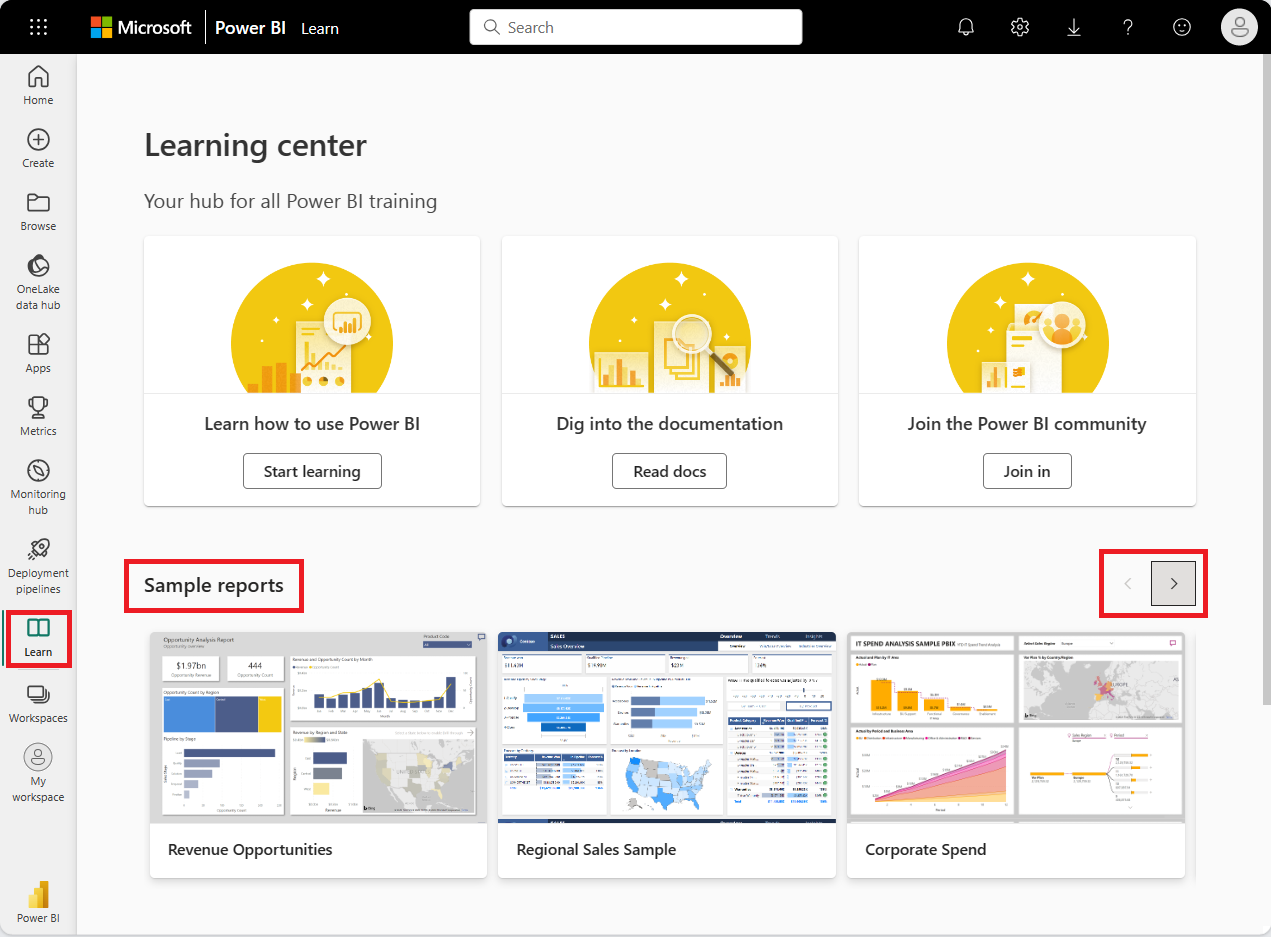Herunterladen von Beispieldaten in „Mein Arbeitsbereich“ im Power BI-Dienst
In dieser Dokumentation zu mobilen Apps werden stellenweise Beispieldaten zu Illustrationszwecken verwendet. Zur Mitverfolgung auf Ihrem Gerät können Sie die Beispieldaten in Ihr Power BI-Dienstkonto herunterladen. Anschließend können Sie die Beispieldaten aus der mobilen Power BI-App auf Ihrem Gerät anzeigen. In diesem Artikel wird beschrieben, wie Sie die Beispieldaten in Ihr Power BI-Konto herunterladen.
Voraussetzungen
Sie benötigen ein Power BI-Konto, um die Daten herunterladen zu können. Wenn Sie noch nicht bei Power BI registriert sind, müssen Sie sich zuerst für eine kostenlose Testversion registrieren.
Beispiel herunterladen
Öffnen Sie den Power BI-Dienst (
app.powerbi.com), und wählen Sie im linken Navigationsbereich Lernen aus.Scrollen Sie auf der Seite Learning Center unter Beispielberichte nach links und rechts, um die Beispiele zu sehen.
Wählen Sie ein Beispiel aus, das Sie herunterladen möchten. Es wird im Lesemodus geöffnet.
Hinweis
Achten Sie darauf, dass Sie das Beispiel wählen, das in dem von Ihnen verwendeten Tutorial, Schnellstart oder Artikel beschrieben ist.
Das Beispiel wird in Power BI importiert, und in Mein Arbeitsbereich werden ein neues Dashboard, ein neuer Bericht und ein neues semantisches Modell hinzugefügt.
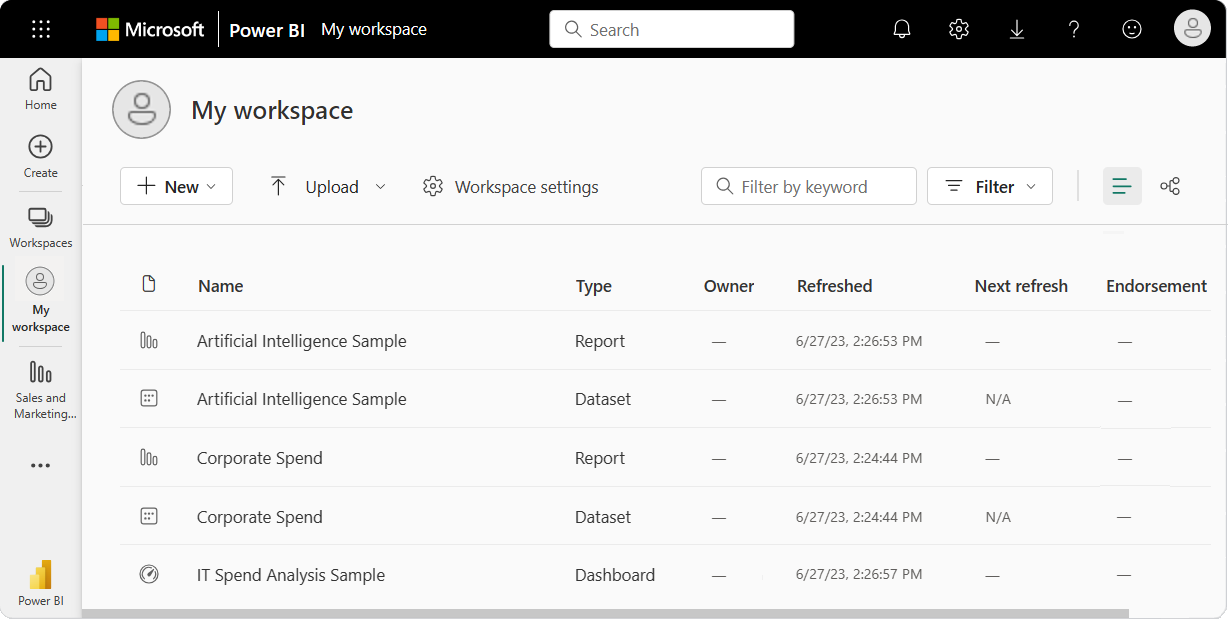
Sie können sich die Beispiele jetzt auf Ihrem mobilen Gerät ansehen.
Zugehöriger Inhalt
- Führen Sie einen Schnellstart durch, und gehen Sie dann wie folgt vor: Erkunden von Dashboards und Berichten in den mobilen Power BI-Apps.
- Fragen? Informieren Sie sich im Bereich für mobile Apps in der Power BI-Community.